CMS: mostrar las categorías del blog mediante conjuntos de datos
6 min de lectura
En este artículo
- Paso 1 | Agregar un conjunto de datos y conectarlo a las categorías de tu blog
- Paso 2 | Agregar un repetidor o una tabla a tu página
- Paso 3 | Agregar otro conjunto de datos y conectarlo a las entradas de tu blog
- Paso 4 | Conectar un repetidor o una tabla al conjunto de datos Entradas
- Paso 5 | Configurar los filtros
Con Wix Blog, obtienes un feed del blog listo para usar. Sin embargo, si deseas mostrar las entradas del blog de una categoría específica, disfrutar de una mayor personalización y mostrar las entradas del blog en orden cronológico, puedes hacerlo mediante un repetidor o una tabla.
Importante:
Cuando muestras categorías del blog con repetidores o tablas, los visitantes de tu sitio no pueden comentar ni dar "Me gusta" a las categorías del blog.
Antes de comenzar, asegúrate de lo siguiente:
Paso 1 | Agregar un conjunto de datos y conectarlo a las categorías de tu blog
En este paso, agregamos un conjunto de datos que alojará información sobre las categorías de tu colección de blog. Se puede hacer referencia a esto en otro paso para filtrar solo las entradas en categorías específicas.
Nueva experiencia con los conjuntos de datos:
En Wix Studio, hemos movido los conjuntos de datos al panel Inspector profesional a la derecha para que te resulte más fácil usarlos. Más información sobre la nueva experiencia de conjuntos de datos en Wix Studio.
Para agregar un conjunto de datos a la página (y conectarlo a las categorías del blog):
- Haz clic en CMS a la izquierda del Editor.
- Haz clic en Agregar elementos y luego en el icono Agregar junto a Conjunto de datos.
- Haz clic en el conjunto de datos recién agregado.
- Haz clic en Ajustes.
- Selecciona Categorías en el menú desplegable Conectar una colección.
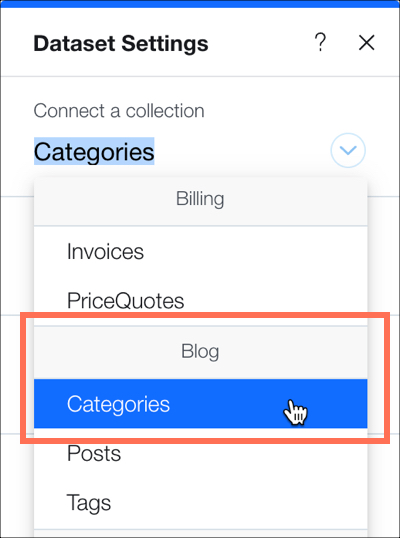
Paso 2 | Agregar un repetidor o una tabla a tu página
Un repetidor muestra el contenido con un estilo que puedes cambiar. Por ejemplo, puedes agregar otro cuadro de texto, imagen o botón. Una tabla también muestra el contenido, pero utiliza estilos que no puedes cambiar.
Para agregar un repetidor o una tabla a tu página:
- Haz clic en Agregar a la izquierda del Editor.
- Haz clic en Listas.
- Arrastra un repetidor o una tabla a tu página.
Paso 3 | Agregar otro conjunto de datos y conectarlo a las entradas de tu blog
Los repetidores y las tablas pueden mostrar ítems de las colecciones cuando están enlazados a través de un conjunto de datos. En este paso, agregamos un conjunto de datos para asociar un repetidor o una tabla con las entradas del blog.
Para agregar otro conjunto de datos a la página (y conectarlo a las entradas de tu blog):
- Haz clic en CMS a la izquierda del Editor.
- Haz clic en Agregar elementos y luego en el icono Agregar junto a Conjunto de datos.
- Haz clic en el conjunto de datos recién agregado.
- Haz clic en Ajustes.
- Selecciona Entradas en el menú desplegable Conectar una colección.
Paso 4 | Conectar un repetidor o una tabla al conjunto de datos Entradas
Para que el repetidor o la tabla muestre las categorías de tu blog, lo conectamos a uno de los conjuntos de datos que ya están en la página.
Para conectar el repetidor o la tabla al conjunto de datos Entradas:
- Haz clic en el repetidor o la tabla dentro del Editor.
- Haz clic en el icono Conectar a CMS .
- En el menú desplegable Conectar un conjunto de datos, selecciona Entradas dataset.
- Enlaza cada uno de los componentes del repetidor o de la tabla a los campos correspondientes de la colección. Haz clic en la flecha junto a cada uno de los componentes en el repetidor o la tabla (texto, imagen, etc.) y conecta cada uno a los campos deseados de la colección.
Nota: También puedes enlazar una imagen o un botón a la URL de la página de la entrada (URL). Esto lleva al visitante a esa entrada del blog cuando se hace clic.
Paso 5 | Configurar los filtros
Para mostrar solo las entradas del blog de una categoría específica, configura un filtro en cada uno de los conjuntos de datos de tu página.
Para configurar los filtros:
- Haz clic en Entradas dataset.
- Haz clic en Opciones.
- Haz clic en + Agregar filtro.
- Haz clic en el menú desplegable Campo y selecciona Categorías (Categorías).
- Selecciona Otro conjunto de datos en Fuente de valor.
- Selecciona Categorías dataset en Conjunto de datos (Dataset).
- Haz clic en Agregar filtro.
- Haz clic en Categorías dataset.
- Haz clic en Opciones.
- Haz clic en + Agregar filtro.
- Haz clic en el menú desplegable Campo y selecciona Etiqueta (Texto).
- Escribe el nombre de la categoría que deseas mostrar en el campo Valor.
- Haz clic en Agregar filtro.
- Haz clic en Guardar.
- Haz clic en Vista previa.
¿Cuál es el próximo paso?
- Puedes controlar la cantidad de entradas que se muestran mediante las opciones del conjunto de datos del repetidor o el estilo de la tabla.

- Agrega una paginación o un botón Cargar más para mostrar más entradas del blog.
- Ajusta el orden de la entrada para mostrar una secuencia específica.
 a la izquierda del Editor.
a la izquierda del Editor. junto a Conjunto de datos.
junto a Conjunto de datos. 
 a la izquierda del Editor.
a la izquierda del Editor. .
. 

